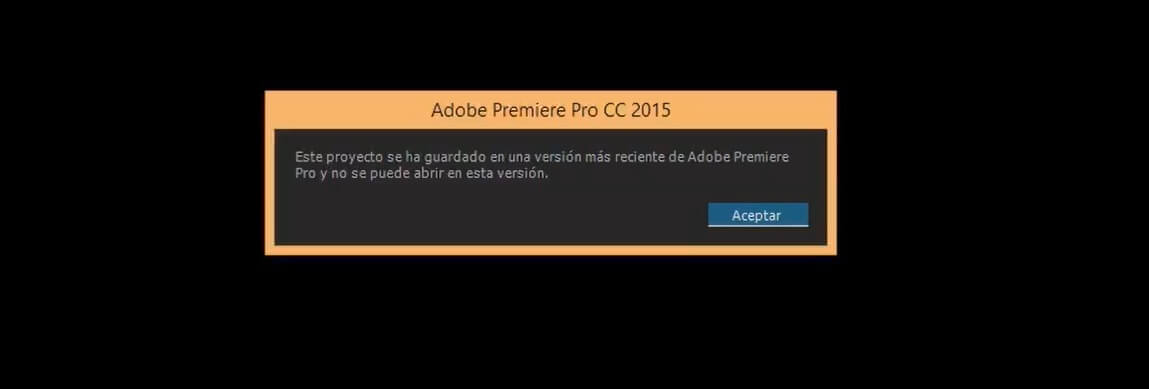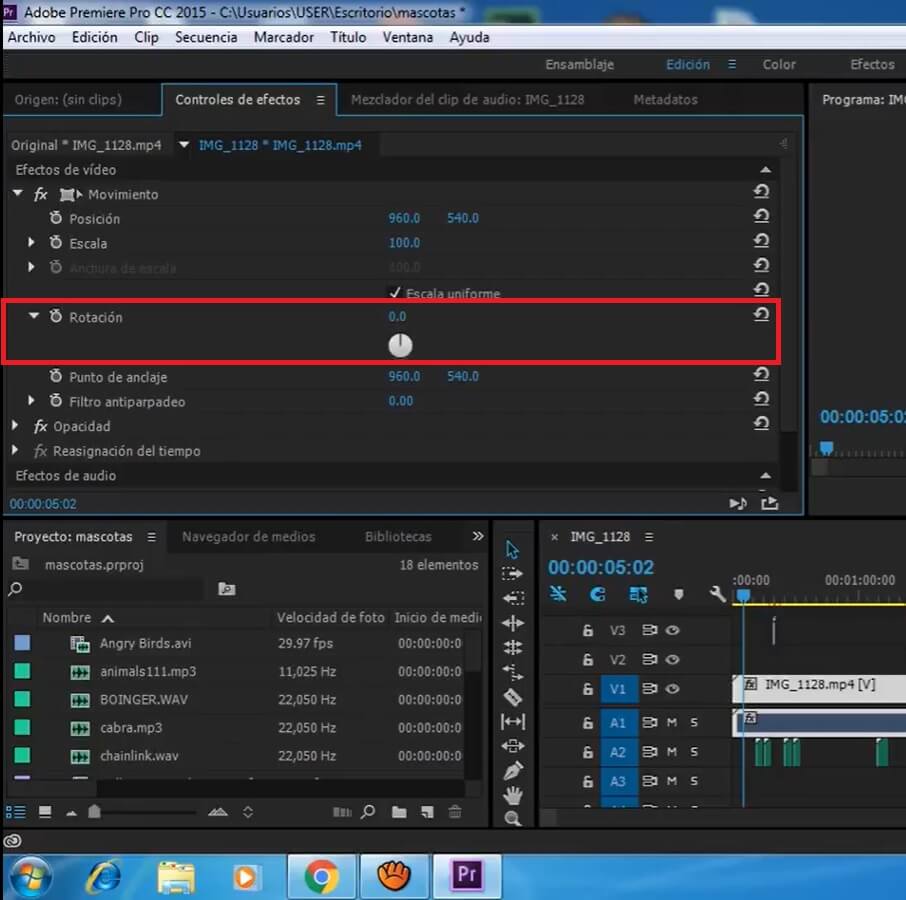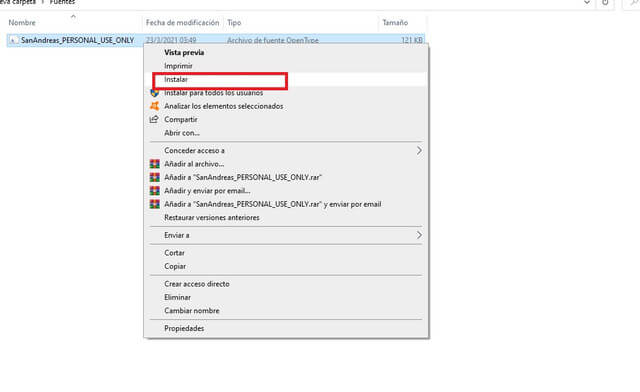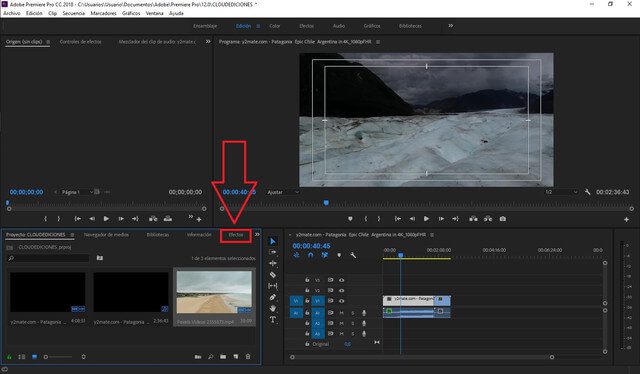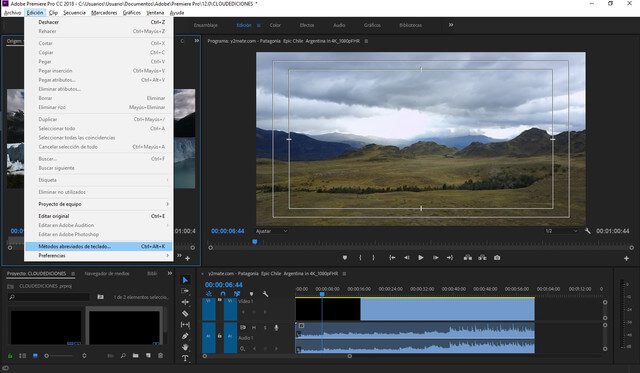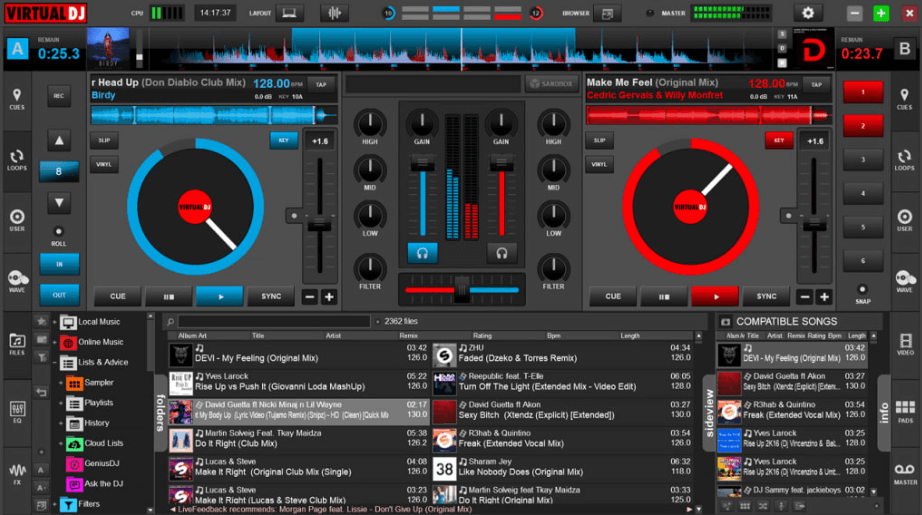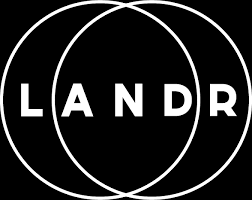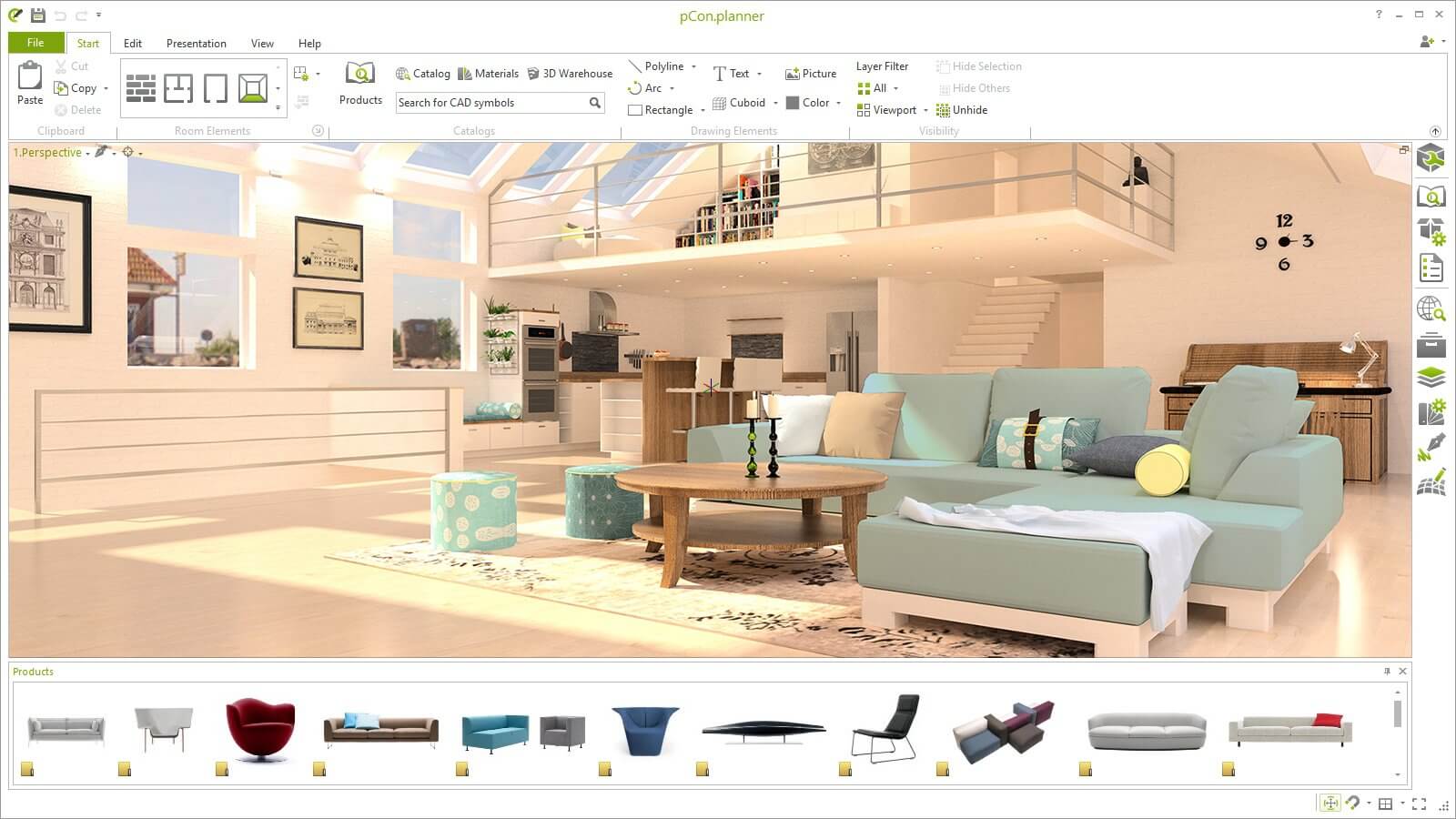Seguimos con nuestros tutoriales sobre Adobe Premiere y en este caso te enseñaremos a realizar la corrección de color.
Cómo hacer una corrección de color básica en Premiere
Para realizar una corrección de color básica en premiere, solo debemos hacer clic en nuestro clip de video al que queremos aplicarle la corrección y luego a la pestaña de “Color”, se nos abrirá a la derecha la pestaña “Color de lumtetri”.
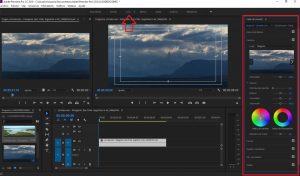
Si es tu primera vez coloreando te recomiendo que juegues con las opciones “Corrección básica” y “Creativo”, sobre todo con esta última modificando los colores, contrastes, etc.
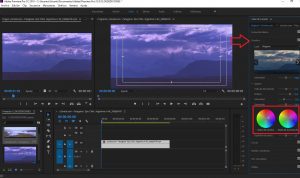
Con esas dos primeras ventanas podrás hacer una corrección básica, con el tiempo puedes ir agregándole las demás opciones poco a poco.

Mejor preset corrección de color Premiere
Una vez abierto nuestra ventana de color en Adobe Premiere, en la ventana de “Creativo” hay una opción que dice “Look”.

En esta ventana encontraremos todos los presets de color nativos de Adobe Premiere.
Como podrás observar la mayoría imitan cámaras analógicas o digitales.
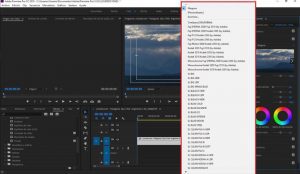
En internet hay muchísimos presets de color para descargar también.
Los abres desde la ventana de “Look”> “Examinar”.

Es difícil determinar cuál es el mejor preset, ya que al ser cuestiones estéticas cada persona tiene una percepción distinta, y también cada proyecto es distinto en cuanto a climas, sensaciones, guion, narración, etc.
Entonces a la hora de realizar una corrección de color lo mejor es analizar si queremos una predominancia de colores fríos o cálidos por ejemplo (según lo que la escena pida) y trabajar a partir de la psicología del color.
Al fin y al cabo, el color es un complemento que ayudara a que tu imagen o video sea mejor recibido.
Mejor plugin de corrección de color Premiere
El mejor plugin para la corrección de color en Premiere es Lumetri, es ideal para profesionales o para personas que recién están empezando a hacer sus correcciones de color.
Para abrir Lumetri solo deberás darle a la pestaña “Color” o en efectos >” Efectos de video”>” Corrección de color”>” Color de Lumetri”.
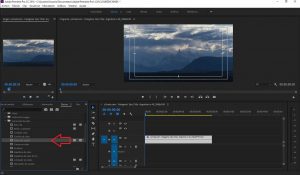
¿Por qué es Lumetri el mejor plugin? Es muy sencillo con su ventana de la derecha permite al usuario jugar con la corrección de color llegando a resultados muy buenos además de ser fácil de entender para alguien recién iniciado.

Pero además de eso, al lado de los controles de efecto tendremos “Ambitos de Lumetri”.
En esta ventana tendremos Vectorescopio HLS y YUV, Histograma, Exposición(RGB) y Forma de onda (RGB).
Herramienta muy útil para las personas más profesionales.